Cara Mirroring iPhone ke PC – Tidak bisa dipungkiri bahwasannya saat ini iPhone menjadi salah satu pilihan banyak orang untuk di jadikan sebagai daily driver ponsel mereka. Meski bisa dibilang harga HP iPhone cukup mahal bila dibandingkan dengan kebanyakan tipe HP Android pada umumnya. Tetapi pada kenyataannya banyak sekali masyarakat yang menggunakannya.
Hal tersebut tentu bukan saja tanpa asalan, melainkan karena memang ponsel buatan Apple ini memiliki kinerja yang cukup stabil, dan juga memiliki kesan elegan yang begitu tinggi. Bahkan hal yang paling menyalutkan dari produk Apple yang satu ini adalah sistem keamanan yang begitu tinggi. Jadi kalian bisa dengan aman menyimpan seluruh data penting kalian.
Bahkan dengan seiring berjalannya waktu dan bertumbuhnya teknologi yang ada seperti saat ini, iPhone juga bisa kita jadikan sebagai media untuk berbagai macam hal menarik. Seperti halnya mirroring ke layar PC atau Lapto kalian. Dengan begitu kalian bisa mengakses seluruh aplikasi, browsing, ataupun membaca artikel lewat tampilan monitor PC.
Hal ini tentu saja menjadi salah satu kelebihan iPhone yang bisa kita rasakan sekarang ini meskipun tidak bisa dipungkiri rival terberatnya yaitu Android pun juga memiliki fitur yang sama. Lalu sudah tahukah kalian mengenai cara mirroring iPhone ke PC, Laptop Windows atau Mac ?
Cara Mirroring iPhone ke PC & Laptop

Jika belum kalian tidak perlu khawatir lagi, karena pada kesempatan kali ini phoneranx.com akan membagikan panduan mengenai cara mirroring layar iPhone ke PC, Laptop Windows, ataupun Mac. Jadi bagi kalian yang penasaran dan ingin mengetahuinya lebih jelas, silahkan simak panduan lengkapnya berikut ini.
Persiapan Mirroring Layar iPhone ke PC
Sebeum masuk ke pembahsan utama, pastikan terlebih dahulu kalian sudah menyiapkan beberapa peralatan atau media yang nantinya akan digunakan untuk melakukan mirroring iPhone ke PC atau Laptop. Adapun beberapa hal yang perlu kalian siapkan antara lain :
- Apple Devie seperti iPhone, iPad, dan iPod (WAJIB).
- Laptop ataupun PC Windows dan Macbook.
- Kabel data atau kabel USB (Lightning) untuk iDevice.
- Dan tentunya koneksi internet untuk mendownload beberapa aplikasi pendukung.
Dari persiapan diatas kalian bisa melihat ada beberapa aplikasi pendukung yang perlu kalian download dan instal terlebih dahulu ke perangkat PC atau Laptop kalian. Dimana aplikasi pendukung tersebut meliputi :
1. iTunes
Silahkan kalian download terlebih dahulu iTunes untuk tipe PC atau laptop yang kalian gunakan lewat link ini https://www.apple.com/id/itunes/.
2. 3uTools
Selain iTunes kalian juga memerlukan aplikasi pendukung lain yang bernama 3uTools.Jadi silahkan download untuk perangkat Windows kalian lewat link berikut ini http://www.3u.com/.
Cara Mirroring iPhone ke PC/Laptop
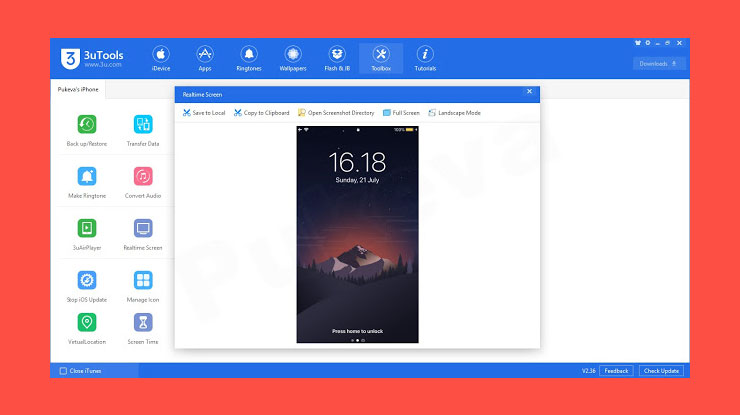
Dan setelah kalian berhasil menyiapkan beberapa media yang kami sebutkan diatas, maka langkah berikutnya yang harus kalian lakukan adalah mulai melakukan mirroring layar iPhone ke PC. Untuk langkah-langkahnya silankah ikuti panduan berikut ini.
- Pertama silahkan instal aplikasi iTunes yang sudah kalian download lewat link diatas ke PC atau Laptop kalian.
- Setelah itu instal juga aplikasi pendukung lainnya yaitu 3uTools ke dalam PC atau Laptop yang kalian gunakan.
- Sampai disini silahkan kalian tancapkan iPhone kalian ke PC menggunakan kabel USB yang sudah disediakan.
- Lalu buka aplikasi 3uTools tersebut dan tunggu sampai aplikasi mendeteksi perangkat iPhone kalian.
- Setelah terdeteksi, silahkan kalian pilih menu ToolBox dan pilih menu Realtime Screen.
- Secara otomatis tampilan layar iPhone kalian akan terlihat pada layar PC kalian lewat aplikasi 3uTools tersebut.
CATATAN !!
Apatika saat kalian menekan menu ToolBox dan pada layar PC kalian muncul tulisan Please Unlock Screen. Silahkan kalian buka kunci iPhone kalian!!!
Apakah Bisa Buat Nonton Video / Film ?
Sebenarnya bisa saja kalian gunakan untuk menonton video atau film. Hanya saja saran phoneranx.com jangan lakukan itu. Kenapa? karena koneksi dengan menggunakan kabel USB akan membuat framerate yang dihasilkan menjadi kecil, alhasil akan membuat delay.
Nah itulah kiranya informasi yang kali ini dapat kami sampaikan seputar cara mirroring iPhone ke PC atau Laptop. Semoga dengan informasi diatas kalian bisa mendapatkan pencerahan apabila menginginkan tampilan layar iPhone kalian tampil di monitor PC atau Laptop kalian. Dan jangan lupa baca juga artikel mengenai cara mengaktifkan developer option Samsung yang sudah kami bagikan sebelumnya. Sekian dan terimakasih.